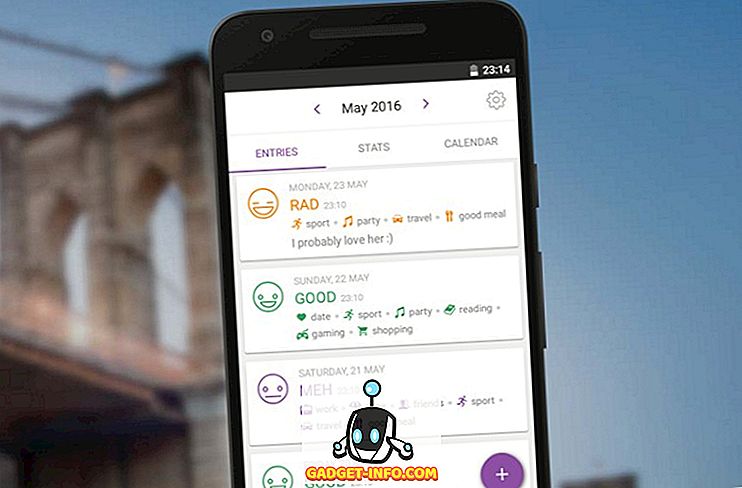Dacă sunteți pasionat de emisiunile dvs. preferate de televiziune, filme etc., este posibil să fiți stocate copii DVD fizice ale acestora. De asemenea, avem tendința de a folosi DVD-uri pentru a stoca momentele speciale din viața noastră. Cu toate acestea, DVD-urile nu sunt cea mai bună soluție într-o lume digitală, unde acestea sunt încet eliminate. Există mai multe motive pentru aceasta; ele sunt predispuse la zgârieturi, pot fi rupte ușor sau chiar se pot pierde. Astfel, este o idee bună să mutați conținutul de pe DVD-ul în computer și acolo este un software DVD ripper care vine la îndemână.
În timp ce există un număr de software bun DVD ripper disponibile, ar trebui să aruncați o privire la WinX DVD Ripper Platinum pentru Windows și Mac. Deci, dacă ați căutat un excelent software pentru DVD ripper, să ne aruncăm în detaliu despre WinX DVD Ripper:
Iată o șansă pentru cititorii Beebom să descarce gratuit o copie licențiată a WinXDVD Ripper
Caracteristici cheie
Software-ul WinX DVD Ripper este un instrument foarte bogat în funcții și include o serie de caracteristici care îi fac să se impună împotriva concurenței. Deci, fără nici un fel de continuare, aici sunt caracteristicile cheie ale WinX DVD Ripper Platinum:
Suport pentru diferite formate video
Așa cum este de așteptat de la un software DVD ripper, WinX acceptă o mulțime de formate de fișiere video. Există suport pentru formatele obișnuite, cum ar fi MP4, AVI, MPEG, WMV, AVS, MTS, împreună cu suport pentru formatele prietenoase cu Mac precum MOV și M4V . Șansele sunt, indiferent de formatul video pe care doriți să îl convertiți, WinX ar trebui să fie suficient de bun pentru el.
Tone de profile
WinX DVD Ripper vine cu mai mult de 350 de profiluri, care nu sunt decât formate video specifice dispozitivelor și platformelor. Există profiluri pentru formate DVD Backup, dispozitive Apple cum ar fi iPhone sau iPad, smartphone-uri și tablete Android și alte dispozitive. De asemenea, profilurile pentru videoclipuri generale web, Facebook, YouTube, Vimeo și există, de asemenea, un profil pentru a converti un DVD în audio.

Clonați DVD-uri
Dacă doriți doar să faceți o copie a DVD-ului pe un alt DVD de rezervă, WinX DVD Ripper vă permite să faceți acest lucru. Software-ul vă permite să clonați DVD-uri utilizând funcția de copiere DVD încorporată. Caracteristica acceptă clonarea DVD-urilor 1: 1 la o imagine ISO completă și vă permite să copiați conținutul în format de fișiere MPEG2 cu o calitate fără pierderi și un sunet Dolby audio AC3 / DTS de 5.1 canale. În plus, procesul durează aproximativ 5 minute, deși depinde de configurația sistemului.

Editor video
Acum, acest lucru îmi place foarte mult în WinX DVD Ripper. Software-ul include un editor video încorporat, astfel încât să puteți efectua orice modificări ale videoclipului înainte de al rupe. Puteți ajusta volumul videoclipului, adăuga subtitrări și poziția sa, cultura pentru a elimina zonele nedorite, a decupa părți ale unui videoclip și a îmbina câteva titluri. De asemenea, puteți adăuga detalii precum etichete, descrierea videoclipului, genul etc.

Opțiuni pentru îmbunătățirea calității video și audio
Împreună cu unele mari opțiuni de editare video, WinX DVD Ripper vă permite, de asemenea, să îmbunătățiți videoclipurile prin câteva opțiuni reci. Există " Motor de înaltă calitate ", care asigură faptul că videoclipul este de cea mai înaltă calitate posibil și " Deinterlacing ", care îmbunătățește efectele de ieșire video.

În afară de aceste opțiuni excelente, WinX DVD Ripper include, de asemenea, o serie de opțiuni pentru reglarea audio și video a unui DVD. Când vine vorba de video, puteți schimba codecul, rata cadrelor, rata de biți, raportul de aspect și rezoluția . Pe frontul audio, puteți modifica codecul, canalul, rata de eșantionare și rata de biți .

Deblocați DVD-uri protejate
Multe DVD-uri vin cu tehnologii de criptare, astfel încât să nu reușești să faci o copie, dar dacă ai WinX DVD Ripper, nu ai de ce să-ți faci griji. Software-ul permite accesarea DVD-urilor cu tehnologii de criptare precum DVD CSS, cod regional, RCE, Disney X-Project DRM, Sony ArccOS și multe altele. În plus, este actualizat din când în când pentru a gestiona orice nouă tehnologie DVD protejată.
Viteze excelente de ripare
WinX DVD Ripper vă permite să setați miezurile procesorului care vor fi folosite în procesul de copiere, astfel încât să îl puteți seta în funcție de utilizarea dvs. Este, de asemenea, compatibil cu cele mai noi CUDA și cele mai recente chipset-uri Intel Core i5 și i7. În plus, acesta dispune de un motor Super Encode bazat pe MMX-SSE & 3DNow! și tehnologia Hyper-Threading, care are ca rezultat viteze rapide de rupere și o calitate excelentă a ieșirii.
WinX DVD Ripper: Cum funcționează?
Spre deosebire de multe programe de copiere DVD, WinX DVD Ripper este destul de simplu de folosit. Ei bine, iată cum funcționează și cum o puteți folosi:
1. Când deschideți software-ul pe Windows PC sau Mac, va trebui să selectați opțiunea DVD și să alegeți calea unității DVD. Pagina principală găzduiește, de asemenea, opțiunile pentru a activa motorul de înaltă calitate, dezinterlarea, modul de siguranță și a seta miezurile CPU-ului.

2. Apoi, va trebui să alegeți profilul de ieșire . Așa cum am menționat mai sus, există o multitudine de profiluri și formate video de la care puteți alege. De asemenea, puteți ajusta calitatea și viteza de rupere a unui anumit profil.

3. După ce ați terminat, puteți efectua acum modificări în videoclip . Puteți atinge pictograma pentru setări pentru a accesa diferite opțiuni de calitate audio și video. De asemenea, puteți să editați videoclipul prin butonul "Editare". Există, de asemenea, opțiunea de a adăuga detalii la un videoclip, îmbinarea titlurilor dacă aveți mai multe fișiere prin opțiunea "Setare etichetă".

4. Odată ce ați terminat, puteți apăsa butonul " Run " pentru a începe procesul. Riparea va începe apoi și durata procesului va depinde de formatul de fișier pe care l-ați ales pentru ieșire, precum și de configurația sistemului.

În general, WinX DVD Ripper funcționează foarte bine . Am testat-o de mai multe ori și a funcționat ca un farmec. În plus, este foarte ușor de utilizat, chiar dacă sunteți doar un începător. În afară de asta, interfața cu utilizatorul arată puțin datată, dar este funcțională. Avem, de asemenea, îngrijorări cu opțiunile îngropate în icoane care nu sunt foarte observabile atunci când le folosiți pentru prima dată. Cu toate acestea, nu trebuie să vă confruntați cu probleme, deoarece am descris deja pașii pentru a ajunge la mai multe opțiuni de mai sus. De asemenea, puteți obține un ghid detaliat al software-ului făcând clic pe butonul "Ajutor".
Când vine vorba de caracteristici, îmi place mai ales abilitatea de a edita videoclipuri și diferitele opțiuni de calitate audio și video. Pentru a rezuma lucrurile, WinX DVD Ripper Platinum este un excelent software de ripping DVD pe care ar trebui să-l verificați.
Prețuri și disponibilitate
Software-ul WinX DVD Ripper Platinum este disponibil pentru Windows și MacOS. Este disponibil în încercarea gratuită de 30 de zile, care vă limitează să ripați videoclipuri care nu depășesc 5 minute, după care va trebui să cumpărați versiunea completă de 59.95 dolari . Cu toate acestea, puteți să-l primiți pentru 39.95 dolari până la 30 noiembrie, ca o ofertă de Black Friday și aveți chiar șansa de a obține gratuit, datorită ofertei oficiale care este în curs de desfășurare.
Pro:
- Diferite profiluri
- Editor video încorporat
- Deblocați DVD-urile protejate
- Lucrează bine
Contra:
- Unele opțiuni greu de găsit
- UI datată
Rip DVD-urile și editarea videoclipurilor prin intermediul WinX DVD Ripper Platinum
Cu o serie de soluții decente de ripping DVD disponibile pe piață, poate fi un lucru greu de remarcat, dar asta nu este o problemă pentru WinX DVD Ripper Platinum. Software-ul excelent aduce unele caracteristici unice, împreună cu caracteristicile obișnuite de ripare a DVD-urilor, care fac din el nevoie să aveți software dacă doriți să ripați DVD-urile și să editați și videoclipurile stocate în ele. Deci, incercati WinX DVD Ripper si spuneti-ne gandurile tale despre asta in sectiunea de comentarii de mai jos.